Cara Menginstal SSL Mari kita dengan IIS di Windows Server 2019
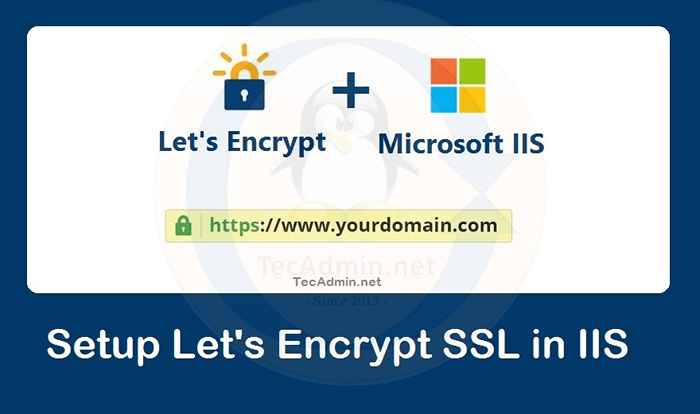
- 4645
- 64
- John Ratke
Mari Enkripsi adalah Otoritas Sertifikat (CA) yang menyediakan sertifikat SSL gratis untuk situs web. Anda dapat mengeluarkan sertifikat untuk nama domain apa pun. Ini memberikan sertifikat SSL tepercaya, sehingga Anda juga dapat menggunakannya di lingkungan produksi.
Untuk menggunakan sertifikat SSL, Anda harus memiliki domain yang valid atau nama subdomain. Juga, domain harus menunjuk ke server Windows melalui server DNS. Untuk tutorial ini, saya telah membuat subdomain “aman.tecadmin.net ”dan menunjuk ke sistem Windows kami.
Tutorial ini akan membantu Anda menginstal Sertifikat SSL Let's Encrypt dengan IIS di Windows Server 2019/
Tutorial yang berguna:
- Cara Menginstal IIS di Windows
- Cara membuat situs di IIS melalui baris perintah
- Langkah -langkah untuk mengarahkan http ke https di IIS
Unduh alat Win-Acme
Win-Acme adalah klien ACME Windows sederhana untuk digunakan dengan Let's Encrypt SSL Certificate Authority.
Pertama -tama, unduh aplikasi Windows Acme Simple (WACS) terbaru. Ini dapat diunduh dari halaman Rilis GitHub Resmi. Gunakan tautan di bawah ini untuk mengunjungi halaman unduh:
https: // github.com/win-acme/win-acme/rilis,
Pada saat penulisan posting ini, arsip yang diunduh adalah Win-Acme.v2.0.3.206.ritsleting.
Buat sertifikat SSL baru
1. Setelah file arsip Win-Acme diunduh, ekstrak di sistem Windows Anda. Pergi ke direktori yang diekstraksi dan lari WACS.exe sebagai administrator. Hak istimewa administrator diharuskan untuk mengakses dan memodifikasi pengaturan IIS.
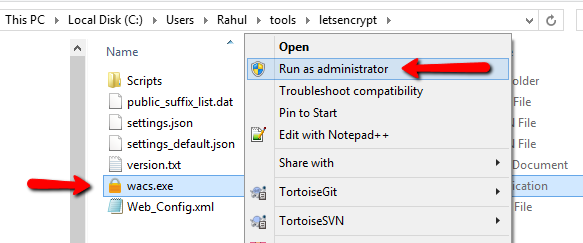
2. Ini akan membuka jendela terminal dan menunjukkan kepada Anda beberapa opsi di layar. Pilih Buat Sertifikat Baru (Sederhana untuk IIS) dengan menekan "n '.
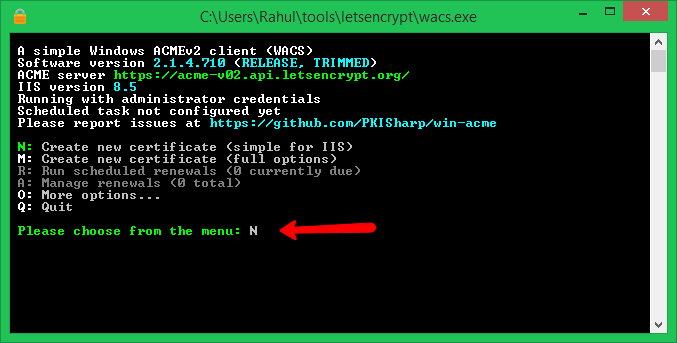
3. Ini akan menunjukkan kepada Anda situs yang dikonfigurasi di IIS. Pilih satu atau beberapa situs dengan nomor yang dipisahkan koma untuk mengeluarkan sertifikat SSL.
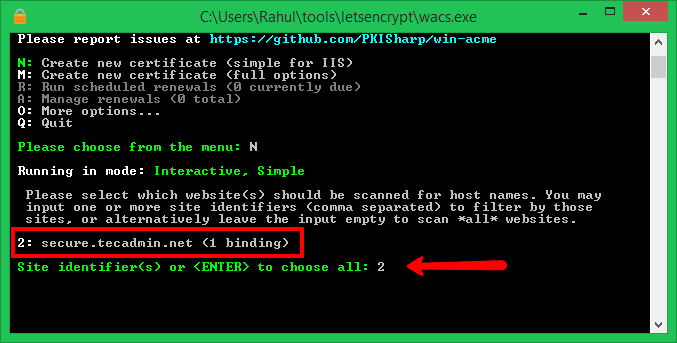
4. Pilih 1 untuk Bagaimana Anda ingin memilih binding dan tekan Enter.
Kemudian cukup tekan enter untuk Sertakan binding:
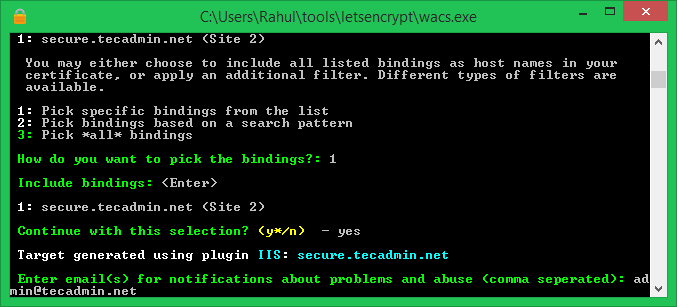
5. Menerima persyaratan dengan masuk "Ya" dan tekan Enter untuk melanjutkan. Mari Enkripsi akan memulai proses otorisasi domain melalui HTTP. Setelah autorisasi selesai dengan sukses, sertifikat SSL dikeluarkan.
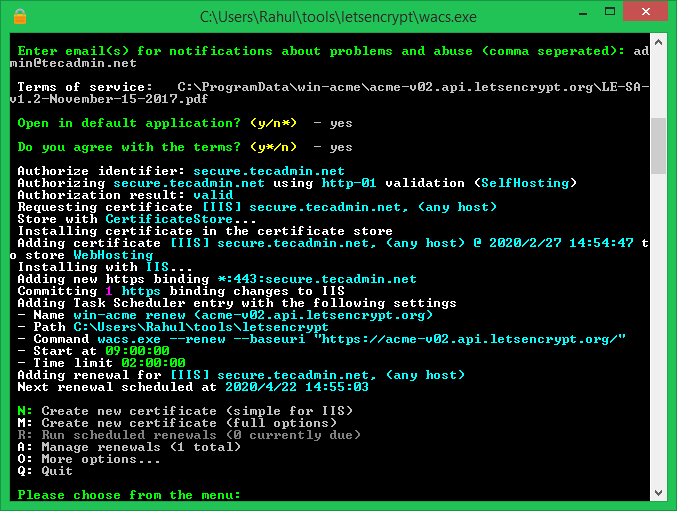
Ini juga akan mengaitkan sertifikat SSL dengan binding situs di IIS.
Uji Sertifikat dan Ikatan
Buka situs web melalui protokol https di browser web. Anda akan melihat sertifikat SSL yang valid di browser. Anda juga dapat memverifikasi SSL dengan alat gratis SSLLABS. Ini juga akan memindai pengaturan keamanan di server Anda.
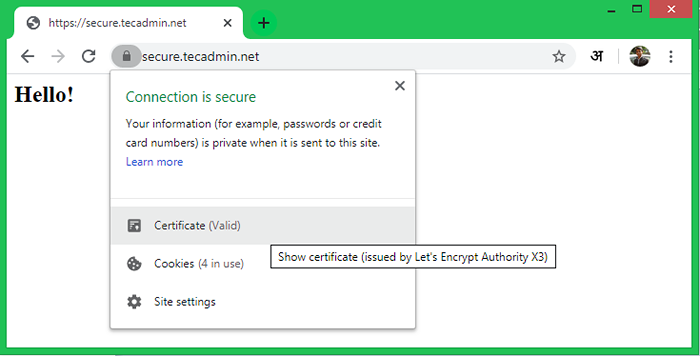
Anda juga dapat mengedit binding situs untuk melihat jika SSL dikonfigurasi dengan benar.
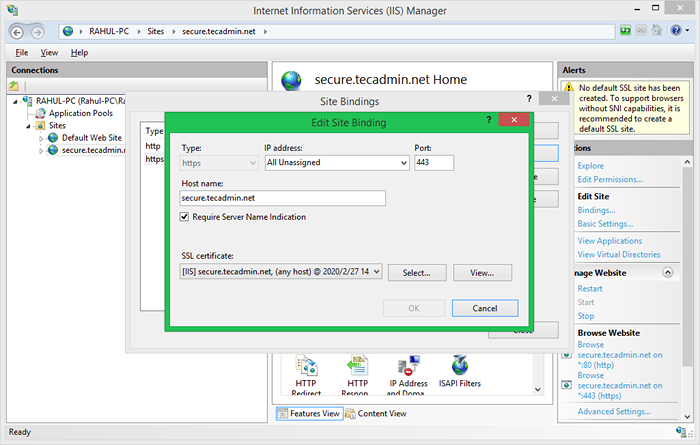
Kesimpulan
Tutorial ini membantu Anda membuat sertifikat SSL baru dari Let's Encrypt dan konfigurasinya di situs web IIS.
- « Bagaimana memulai dan menghentikan semua situs di IIS
- Cara Menginstal & Menghubungkan Klien OpenVPN di Ubuntu »

